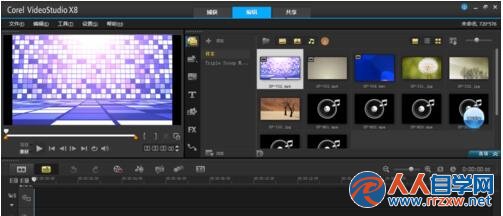具體方法如下:
1、對於新安裝或者安裝X8的會聲會影基本上都會遇到這種情況,也就是說Corel VideoStudio Pro已停止工作,這樣我們是沒有辦法再使用這個軟件的。這裡就是因為我們的補丁在作怪了;

2、這裡一般來說都是360用戶吧,如果我們安裝的是其他安全軟件,那麼我們還是一樣的辦法,這裡我們就以360為例子吧。首先我們打開我們的360安全衛士。這裡可以看到左下角有一個查殺修復的選項,這裡我們點擊這個選項;
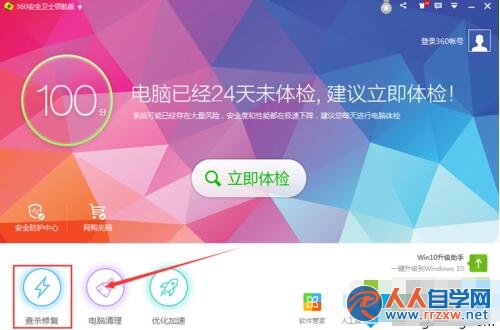
3、然後就是進入到查殺木馬的界面了,這裡我們點擊的就是漏洞修復。基本上來說360安全衛士在隔一段時間就會推送一些windows的漏洞,對於我們用戶來說,基本上大多數都會選擇修復,其實有一些不必要的漏洞也可以不修復的,因為我們用電腦只是為了正常的上網娛樂而已;
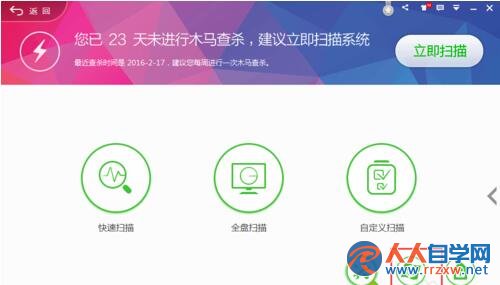
4、然後這裡我們可以看到我們有一些高危漏洞還沒有修復,這裡由於是後面才截的圖,所以可以看到是有一些漏洞的。這裡我們點擊的就是補丁管理,一般修復漏洞都是以打補丁的形式來修復的,所以我們還是進入到補丁界面;
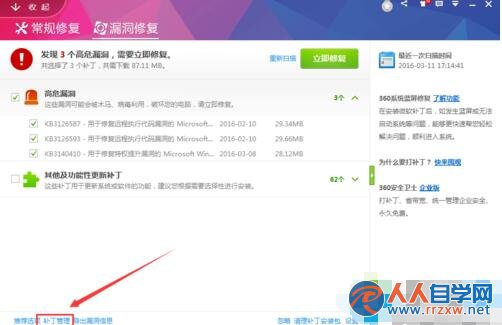
5、然後這裡我們可以看到有許許多多的補丁,一般來說,如果經常打補丁的用戶,系統補丁至少有幾百個吧,所以對於我們查找來說非常的不方便,這裡我們就是點擊補丁名稱,這樣我們的補丁排序就是按名字來了,方便我們查找;
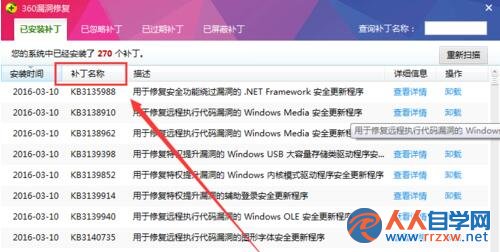
6、然後我們需要找到的就是KB3126587、KB3126593 這兩個補丁,這裡我們找到KB312開頭的,然後下拉就可以看到了,然後我們分別把這2個補丁給卸載了。接下來再卸載另外一個補丁;
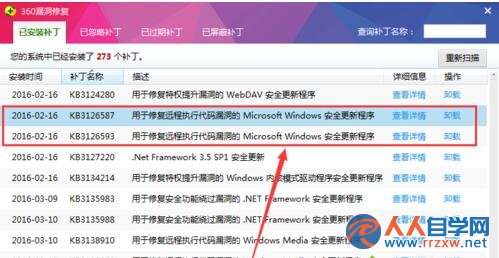
7、另外一個補丁在上面2個補丁的下面,也就是KB2140410,這個補丁應該是後面才出來的,所以我們以前只卸載前面2個就可以了,但是現在需要卸載的就多家一個KB2140410補丁了;
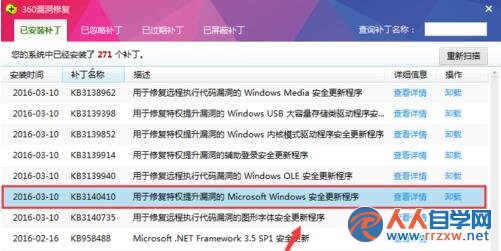
8、最後我們就是重啟一次電腦,那樣我們再打開我們的會聲會影就可以直接進入了。基本上來說,大多數的問題都是以這個辦法來解決的,但是如果這樣還是不能打開的話,那麼我建議重新下載或者換一個版本安裝吧。